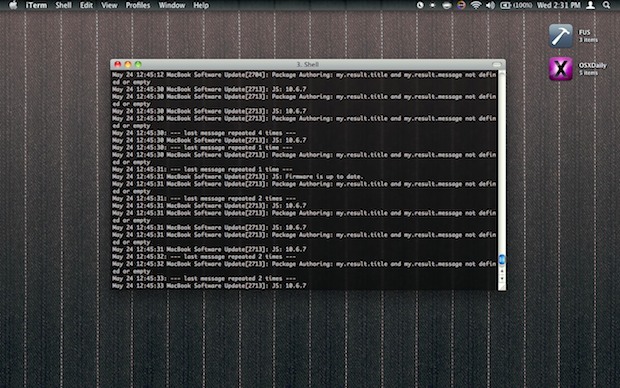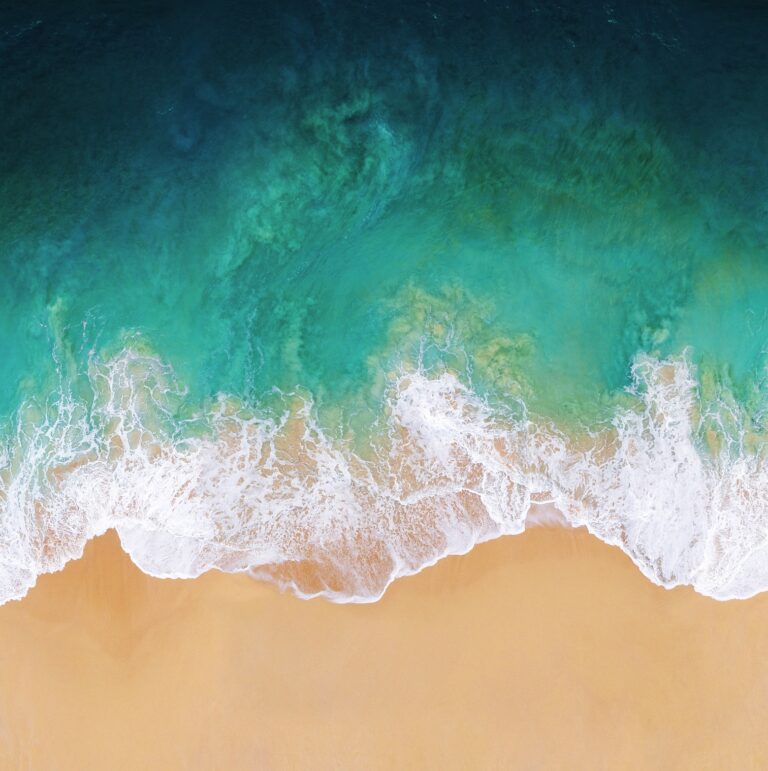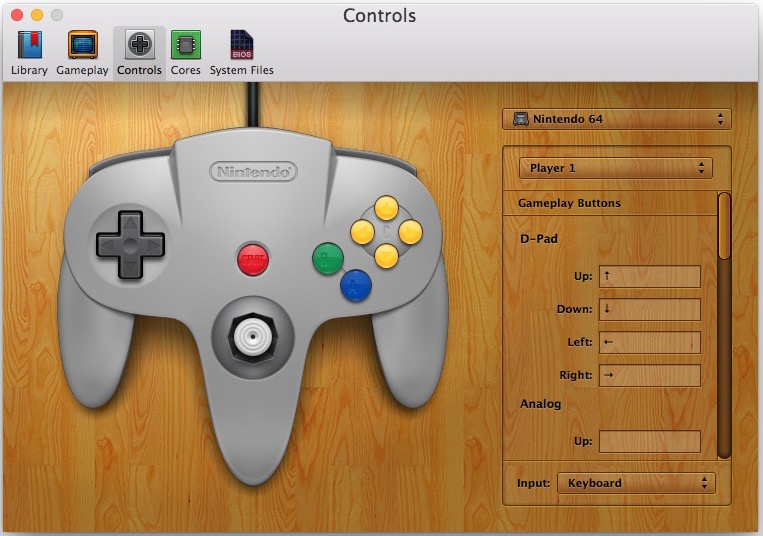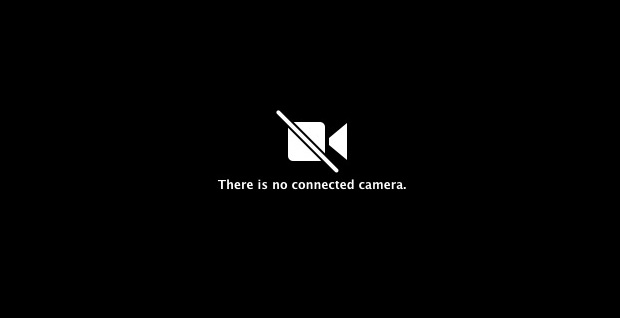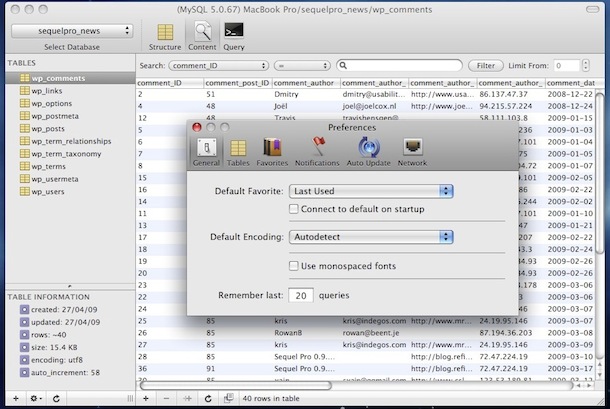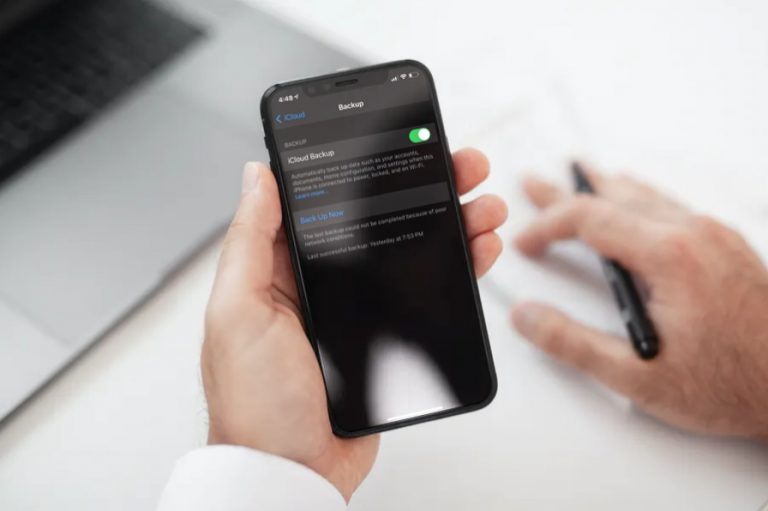6 простых советов, которые помогут продлить время автономной работы iPad Air и iPad Mini с сетчаткой
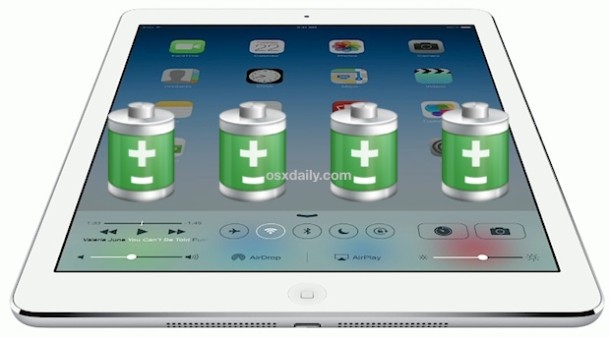
Искусственный интеллект поможет тебе заработать!
У iPad Air отличное время автономной работы, которое, как говорят, может длиться до 10 часов непрерывного использования, но, как и многие другие устройства, работающие под управлением iOS 7, время автономной работы устройства можно максимально увеличить, изменив несколько настроек соответствующим образом. Некоторые из этих уловок уменьшат конфетность глаз и спецэффекты в iOS, но если вас больше беспокоит максимальное время автономной работы устройства, а не слепящий свет, застежки-молния, масштабирование и фоновые обновления, вы найдете свое дело. -offs стоит того.
Конечно, эти советы применимы и к другим устройствам iPad, включая iPad предыдущего поколения, iPad Mini и iPad Mini с Retina-дисплеем, если вы случайно его достали.
1. Сохраняйте низкую яркость дисплея
Программы для Windows, мобильные приложения, игры - ВСЁ БЕСПЛАТНО, в нашем закрытом телеграмм канале - Подписывайтесь:)
Большой дисплей iPad требует большого количества энергии для подсветки, поэтому уменьшение яркости этого дисплея может значительно помочь при продлении или сохранении срока службы батареи. К счастью, теперь это действительно легко настроить с помощью новой функции Центра управления iOS:
- Проведите пальцем вверх от нижней части iPad, чтобы вызвать Центр управления, установите яркость дисплея на минимально возможное значение для максимального времени автономной работы.

Практически для всех управление яркостью дисплея и управление уровнями яркости будут иметь самое значительное влияние на время автономной работы iPad Air (или любого iPad в этом отношении). Если вы больше ничего не делаете, сосредоточьтесь на регулировке яркости дисплея. Для работы в помещении я обычно стремлюсь к 25%, а чтение при тусклом свете в пределах 10-15% может быть нормальным. Конечно, если вы используете iPad Air под прямыми солнечными лучами, вам нужно сделать его ярче, просто имейте в виду, что 100% яркость приведет к быстрому истощению.
2. Отключить обновление приложений в фоновом режиме
Фоновое обновление приложений заставляет приложения обновляться, даже если они не используются. Но iPad (и другие устройства iOS) в основном используются для одного приложения за раз, так что кого волнует, обновляется ли приложение в фоновом режиме или нет? Если вам важно время автономной работы, отключите эту функцию:
- Настройки> Общие> Обновление фонового приложения> ВЫКЛ.
Обратите внимание, что даже в настройках для этого написано: «Отключение приложений может помочь продлить срок службы батареи» – просто выключите все это. Если вас не волнует время автономной работы, вы можете оставить его включенным, но эта статья написана для тех, кому это небезразлично. Многие пользователи также замечают, что отключение этой функции немного увеличит скорость, хотя на новейших устройствах с большей производительностью обработки это гораздо менее заметно.
3. Отключить автоматическое обновление приложений
Автоматические обновления приложений заставляют ваши приложения автоматически обновляться, когда новая версия доступна в App Store. Замечательная функция, но, как и все остальное, что без нужды работает в фоновом режиме, может излишне использовать системные ресурсы и влиять на время автономной работы. Выключи это:
- Настройки> iTunes и App Store> Автоматические загрузки> Обновления> ВЫКЛ.
Да, вам придется вручную обновлять свои приложения из App Store, как какой-то технологический динозавр, каким мы все были до iOS 7, но время автономной работы iPad Air должно вам спасибо.
4: потеряйте переходы движения и масштабирования
Приятные для глаз эффекты масштабирования и движения выглядят красиво, но, как и любая другая функция, ориентированная на глаз, требует ресурсов. Таким образом, отключение масштабирования и замена его затухающими переходами может повлиять на время автономной работы, а также заставить iPad работать быстрее:
- Настройки> Общие> Специальные возможности> Уменьшить движение> ВКЛ.
Эффекты перехода затухания по-прежнему привлекательны, это не большая потеря. Обратите внимание, что включение Motion Reduction также отключает эффект параллакса, который представляет собой интересный эффект перемещения значков и фона при физическом перемещении самого устройства.
5: Откажитесь от модных движущихся обоев
Подобно тому, как переходы масштабирования требуют системных ресурсов для перемещения на 10-дюймовом дисплее, динамические обои тоже. Служит ли это не только для глазных конфет? Не совсем, поэтому, если вас беспокоит время автономной работы, не используйте (правда, модные) динамические обои:
- Настройки> Обои и яркость> Выберите Обои> Фотографии> все, что не является динамическим
Помимо батарей, выбор правильных обоев также может иметь довольно большое значение для общего удобства использования и внешнего вида iOS, стремитесь к чему-то без большого количества конфликтующих цветов для достижения наилучших результатов.
6. Отключите ненужные службы определения местоположения
Сервисы на основе определения местоположения, как известно, расходуют заряд батареи, потому что им приходится периодически проверять ваше местоположение на предмет появления события или уведомления. Отключите как можно больше служб определения местоположения для достижения наилучших результатов:
- Настройки> Конфиденциальность> Службы геолокации> отключите все ненужное.
- Настройки> Конфиденциальность> Службы определения местоположения> Системные службы> Частые местоположения> ВЫКЛ.
Это особенно важно для устройств с поддержкой LTE, поскольку службы определения местоположения будут использовать диапазон LTE и GPS, чтобы попытаться определить местонахождение устройства. Это может привести к ненужной разрядке аккумулятора, если вы в основном используете iPad в одном месте, например на диване.
Если вы используете iPad почти исключительно дома, подумайте об отключении всех возможностей определения местоположения, кроме приложений, таких как телегиды, которые используют местоположение только один раз, или для таких вещей, как Siri и погода, которые будут использовать местоположение только по запросу.
Программы для Windows, мобильные приложения, игры - ВСЁ БЕСПЛАТНО, в нашем закрытом телеграмм канале - Подписывайтесь:)